RMAN を使用する Oracle データベースの前提条件の確認(Windows および Linux)
Oracle が Windows にインストールされている場合の前提条件の構成
Oracle データベースのインストール時に、Oracle サービスのログオン ユーザを決定するために Oracle インストーラで Oracle ホーム ユーザの詳細が必要になります。Oracle インストーラは、以下の Oracle ホーム ユーザをサポートしています。
- 仮想アカウントの使用
- Windows 組み込みアカウントの使用
- 既存の Windows ユーザの使用
- 新規 Windows ユーザの作成
注:
- Oracle データベースの保護に Arcserve UDP を使用する場合は、[Use Virtual Account (仮想アカウントの使用)]または[Use Windows Built-in Account (Windows 組み込みアカウントの使用)]オプションを使用して Oracle がインストールされていないことを確認してください。
- [Use Virtual Account (仮想アカウントの使用)]または[Use Windows Built-in Account (Windows 組み込みアカウントの使用)]オプションを使用した既存の Oracle インストールの場合は、下記の手順を実行する前に Oracle サポートに制限事項を確認してください。
- セキュリティを強化するために、Oracle インストーラでは、仮想アカウントまたは標準の Windows ユーザ アカウント(管理者以外のアカウント)を Oracle ホーム ユーザとして使用することを推奨しています。
- 「既存の Windows ユーザの使用」および「新規 Windows ユーザの作成」オプションとは異なり、仮想アカウントおよび Windows 組み込みアカウントに対して Oracle ホーム ユーザを明示的に指定することはできません。
- Oracle ホーム ユーザとして使用される Windows ユーザ アカウントに管理者権限がある場合、Oracle インストーラでエラー メッセージが表示されます。
- アプライアンス(ワークグループ) RPS を使用した RMAN バックアップおよび復旧を有効にするには、データベース インスタンス サービスのログオン ユーザを変更する必要があります。
アプライアンス(ワークグループ) RPS を使用した RMAN バックアップおよび復旧を有効にするには、以下を実行します。
注: このセクションには、ドメイン サーバまたはワークグループ サーバ内の Oracle インストールに関する情報が記載されています。
以下の手順に従います。
- 以下に基づいて、データベース インスタンス サービスのログオンのための、低い権限のローカル ユーザを決定します。
- 「既存の Windows ユーザの使用」または「新規 Windows ユーザの作成」オプションを使用して Oracle データベースをすでにインストールしている場合は、Oracle ホーム インストールに指定した管理者以外のローカル ユーザ(OracleProtector など)を低い権限のローカル ユーザとして使用できます。
- 「仮想アカウントの使用」または「Windows 組み込みアカウントの使用」オプションを使用して Oracle データベースをインストールした場合は、ローカル管理者として Oracle サーバにログインし、低い権限のローカル ユーザ( OracleProtector など)を作成します。
- 低い権限のローカル ユーザの RDP またはログオン セッションを有効にするには、低い権限のローカル ユーザを Windows Oracle サーバの「リモート デスクトップ ユーザ」グループに追加します。
- 低い権限のローカル ユーザ プロファイルの RPS 認証情報をキャッシュするには、低い権限のローカル ユーザとして Oracle サーバにログインし、RPS エージェントのログイン認証情報を認証情報マネージャ内でキャッシュします。
- Oracle RMAN の場合、RPS にインストールされたデフォルト エージェントは、バックアップ、復旧などのさまざまなジョブを実行します。
-
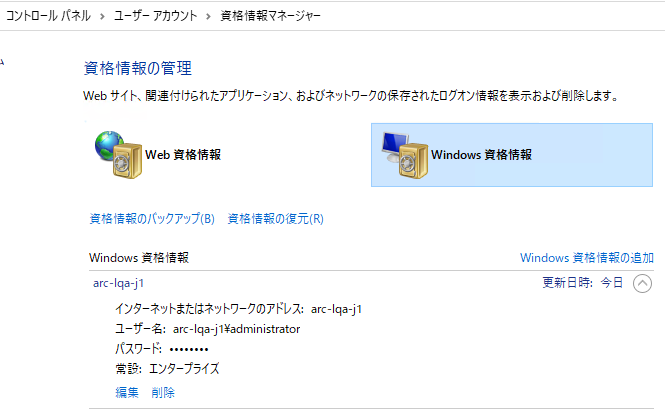
- ローカル/ドメイン管理者のリモート セッションで、データベース インスタンス サービスのログオンを低い権限のローカル ユーザに変更して、サービスを再起動します。
-

- 注: Oracle ホーム インストールに管理者以外の低い権限のローカル ユーザを指定した場合(「既存の Windows ユーザの使用」または「新規 Windows ユーザの作成」タイプのインストール)、サービスのログオンを変更する必要はありません。
- 低い権限のローカル ユーザが監査レコードを Windows イベント ログに書き込めるようにします。
- 以下の手順に従います。
- Windows レジストリ エディタを開き、以下のレジストリ キーに移動し、[Application]を右クリックして、[アクセス許可]を選択します。
- HKEY_LOCAL_MACHINE\System\CurrentControlSet\Services\Eventlog\Application
- [Application のアクセス許可]ダイアログ ボックスが開きます。
- アクセス許可を付与するグループまたはユーザ名を選択します。
- [アクセス許可: <低い権限のローカル ユーザ>]で、低い権限のローカル ユーザにフル コントロール アクセスを許可するには、[許可]の[フル コントロール]チェック ボックスをオンにします。
- [OK]をクリックします。
-
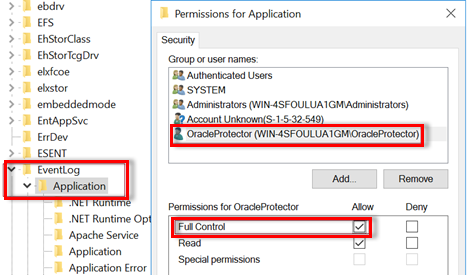
- Oracle サービスのログオン ユーザは、リストアおよび復旧処理中に Windows イベント ログに監査レコードを書き込むことができる必要があります。
- 低い権限のローカル ユーザに補助デスティネーションへのフル アクセスを許可します。これは、表領域やテーブルを復旧するために必要です。デフォルトでは、補助デスティネーションは C:\Windows\Temp に設定されています。
- 注:
- Oracle インスタンス サービスのログオンにローカル管理者を Oracle ホーム ユーザとして使用した場合は、上記の手順 1 から 4 に従ってください。
- Oracle インスタンス サービスのログオンに低い権限のローカル ユーザ(OracleProtector など)を Oracle ホーム ユーザとして使用した場合は、上記の手順 1 から 6 に従ってください。
- 「Windows 組み込みアカウント」、「既存の Windows ユーザの使用」、または「新規 Windows ユーザの作成」オプションを使用して Oracle をインストールした場合は、低い権限のローカル ユーザ(OracleProtector など)をローカル管理者グループに追加してください。
- アプライアンス(ワークグループ) RPS を使用して RMAN バックアップおよび復旧ジョブが適切に機能することを確認します。
注: このセクションには、ドメイン サーバ内の Oracle インストールに関する情報が記載されています。
以下の手順に従います。
- データベース インスタンス サービスのログオンのための、低い権限のドメイン ユーザを決定します。
- 管理者以外のドメイン ユーザを Oracle ホーム ユーザとして使用してデータベースをすでにインストールしている場合は、そのドメイン ユーザを低い権限のドメイン ユーザとして使用します。それ以外の場合は、ドメイン コントローラで低い権限のドメイン ユーザ(rvdm\domainOraProtector など)を作成します。
- 低い権限のドメイン ユーザに対して RDP を有効にするには、ローカル/ドメイン管理者として Oracle サーバにログインし、低い権限のドメイン ユーザを「リモート デスクトップ ユーザ」グループの一部として追加します。
- 低い権限のドメイン ユーザ プロファイルの RPS 認証情報をキャッシュするには、低い権限のドメイン ユーザとして Oracle サーバにログインし、RPS エージェントのログイン認証情報を認証情報マネージャ内でキャッシュします。
- ローカル/ドメイン管理者のリモート セッションで、Oracle インスタンス サービスのログオンを低い権限のドメイン ユーザに変更して、サービスを再起動します。
-

- 注: Oracle ホーム インストールに管理者以外の低い権限のドメイン ユーザを指定した場合(「既存の Windows ユーザの使用」または「新規 Windows ユーザの作成」タイプのインストール)、サービスのログオンを変更する必要はありません。
- 低い権限のドメイン ユーザが監査レコードを Windows イベント ログに書き込めるようにします。
- 以下の手順に従います。
- Windows レジストリ エディタを開き、以下のレジストリ キーに移動し、[Application]を右クリックして、[アクセス許可]を選択します。
- HKEY_LOCAL_MACHINE\System\CurrentControlSet\Services\Eventlog\Application
- [Application のアクセス許可]ダイアログ ボックスが開きます。
- アクセス許可を付与するグループまたはユーザ名を選択します。
- [アクセス許可: <低い権限のドメイン ユーザ>]で、低い権限のドメイン ユーザにフル コントロール アクセスを許可するには、[許可]の[フル コントロール]チェック ボックスをオンにします。
- [OK]をクリックします。
-
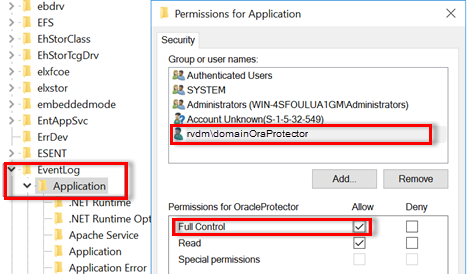
- 低い権限のローカル ユーザに補助デスティネーションへのフル アクセスを許可します。これは、表領域やテーブルを復旧するために必要です。デフォルトでは、補助デスティネーションは C:\Windows\Temp に設定されています。
- 注:
- Oracle インスタンス サービスのログオンにドメイン管理者を Oracle ホーム ユーザとして使用した場合は、上記の手順 1 から 4 に従ってください。
- Oracle インスタンス サービスのログオンに低い権限のドメイン ユーザを Oracle ホーム ユーザとして使用した場合は、上記の手順 1 から 6 に従ってください。
- 「Windows 組み込みアカウント」、「既存の Windows ユーザの使用」、または「新規 Windows ユーザの作成」オプションを使用して Oracle をインストールした場合は、低い権限のドメイン ユーザ(rvdm\domainOraProtector など)を Windows Oracle サーバのローカル管理者グループに追加してください。
- アプライアンス(ワークグループ) RPS を使用して RMAN バックアップおよび復旧ジョブが適切に機能することを確認します。
- 上記の手順を実行した後も RMAN バックアップまたは復旧ジョブが失敗する場合は、ドメイン管理者として Oracle サーバにログインし、RPS 認証情報を認証情報マネージャでキャッシュしてから、ジョブを再検証します。
- UDP コンソールと RPS システムは、管理者または同等のアカウントによってインストールおよび使用される必要があります。
- 管理者権限を持つユーザを使用して UDP コンソールに Windows Oracle ノードを追加します。
- RMAN クライアントが以下のコマンドを使用して Oracle データベース インスタンスに接続できるように、リスナ設定が適切であることを確認します。
-
コピー
rman target /
- Oracle データベースをバックアップする場合は、ARCHIVELOG モードが有効な OPEN 状態であることを確認してください。詳細については、「ARCHIVELOG モードを有効にする方法」を参照してください。
- Arcserve UDP で Oracle RMAN バックアップを正常に実行するには、Windows ネイティブ認証を有効にする必要があります。Windows 認証が有効かどうかを確認するには、ORACLE_HOME/network/admin パスの sqlnet.ora ファイルに以下の行が追加されていることを確認します。
- SQLNET.AUTHENTICATION_SERVICES= (NTS)
- データベースへの安全なアクセスを可能にするため、パブリック フォルダの共有は無効になっています。
- ネットワーク共有でのパブリック フォルダの使用を無効にするには、以下の手順に従います。
- [ネットワークと共有センター]に移動し、[共有の詳細設定の変更]をクリックします。
- 左側のペインで、アクティブなネットワークの場所のパブリック フォルダ共有設定を検索し、[パブリック フォルダの共有を無効にする(このコンピュータにログオンしている場合はこれらのフォルダにアクセスできます)]をクリックします。
- [変更の保存]をクリックします。
-
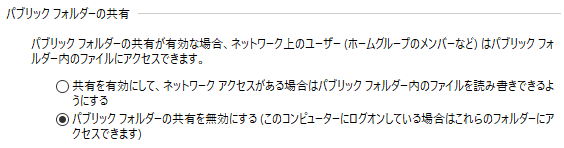
表領域およびテーブル レベルのリストアでは、補助データベースが使用されます。これには以下の権限が必要です。
- Oracle インストール用のドメイン ユーザ: Oracle ユーザ サービス アカウントを Oracle ノードの「Administrators」グループに追加します。たとえば、eptestdom\oracle がローカル管理者グループに追加されます。
- Oracle インストール用の仮想アカウント: レジストリ キー HKLM\SYSTEM\CurrentControlSet\services\eventlog\Application を開き、右クリックして、「ORA_OraDB18Home1_SVCACCTS」などのグループに権限を追加します。
- 同じバージョンの Oracle が同じ設定でターゲット システムにインストールされます。
- データベースは、ソース(元の)マシンと同じ SID でインストールされます。
- デスティネーション ノードの Oracle データベースは、シャットダウン状態である必要があります。
|
netsh advfirewall firewall add rule name="AS ora" dir=in action=allow program="C:\path\to\oracle\home\bin\oracle.exe" enable=yes |
|
|
netsh advfirewall firewall add rule name="AS tns" dir=in action=allow program="C:\path\to\oracle\home\tnslsnr.exe" enable=yes |
|
|
netsh advfirewall firewall add rule name="AS ora" dir=out action=allow program="C:\path\to\oracle\home\bin\oracle.exe" enable=yes |
|
|
netsh advfirewall firewall add rule name="AS tns" dir=out action=allow program="C:\path\to\oracle\home\bin\tnslsnr.exe" enable=yes |
|
| netsh advfirewall firewall add rule name="ora_1521" dir=in action=allow protocol=TCP localport=1521 | |
|
netsh advfirewall firewall add rule name="ora_1521" dir=out action=allow protocol=TCP localport=1521 |
ポート番号は、設定されたポートによって異なる場合があります。 |
Oracle が Linux/Solaris にインストールされている場合の前提条件の構成
- Oracle ノードの /etc/hosts には、FQDN のエントリと、適切な DNS エントリを含む「resolv.conf」が必要です。
- 保護する必要があるすべてのデータベースのエントリが、/etc/oratab ファイルに含まれている必要があります。
- 注:
- Solaris Oracle インストールの場合、Oratab ファイルは以下のパスにあります。
- /var/opt/oracle/oratab
- RAC 環境では、両方のノードのコンテンツが更新されていることを確認します。
- /etc/oratab ファイルの構文は以下のとおりです。
- <DB_UNIQUE_NAME>:<ORACLE_HOME>:<ACTIVE/INACTIVE>
- 例: ORCL:/u01/app/oracle/ORCL/:Y
- sudo ユーザとしてノードを追加する場合は、sudoers ポリシーを必ず修正してください。
- sudoers ポリシーを修正するには、以下の手順に従います。
- 「visudo」コマンドを使用して、/etc/sudoers ポリシーを開きます。
- [User privilege specification]セクションで、以下の sudo ポリシーを sudo ユーザのために追加します。
-
コピー
<sudo_user> ALL=(ALL) NOPASSWD:/usr/bin/bash,/usr/bin/cd,/usr/bin/mkdir,/usr/bin/chown,/usr/bin/chmod,/usr/bin/mount,/usr/sbin/mount,/usr/bin/rm,/usr/sbin/umount,/usr/gnu/bin/egrep,/usr/bin/umount,/usr/bin/egrep
- Oracle データベースをバックアップする場合は、ARCHIVELOG モードが有効な OPEN 状態であることを確認してください。詳細については、「ARCHIVELOG モードを有効にする方法」を参照してください。
- Linux の場合、以下のコマンドを使用して smb クライアントをインストールします。
-
コピー
#yum install samba-client samba-common cifs-utils - Solaris の場合、以下のコマンドを使用して root として smb クライアント サービスを有効にします。
-
コピー
su – root svcadm enable -r network/smb/client - リスナは適切に設定してください。これは、Oracle データベースの保護と、そのデータベースの sqlplus および RMAN への接続に役立ちます。
- 例: 特定のリスナが使用できるデータベースの「lsnrctl status」を確認します。
- 「rman target /」コマンドは、バックアップに指定された正しいデータベースに接続されている必要があります。
- バックアップ用の Oracle データベースが MOUNT 状態または OPEN 状態であることを確認します。